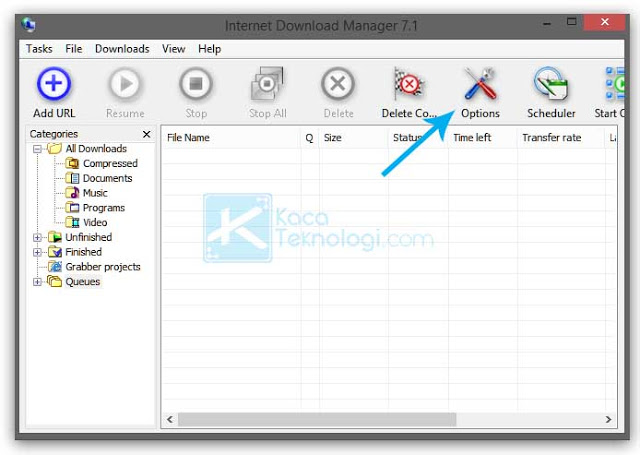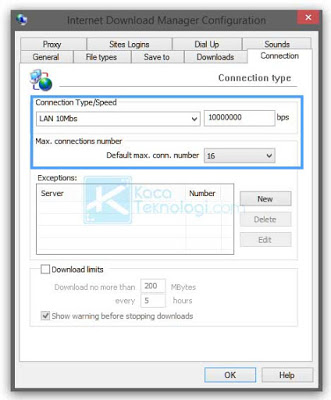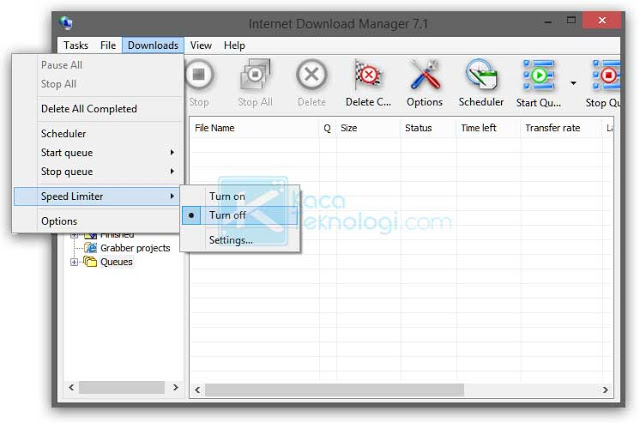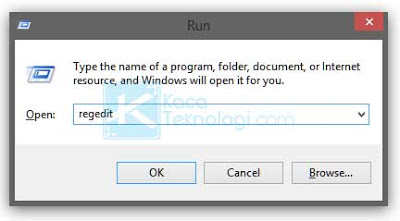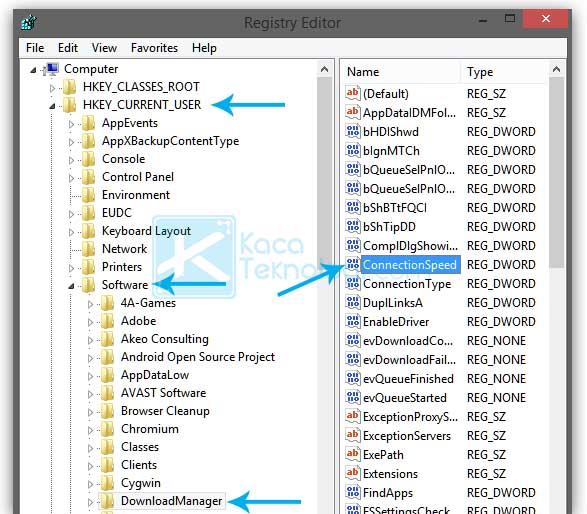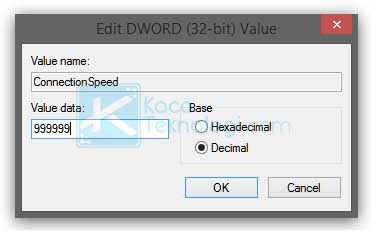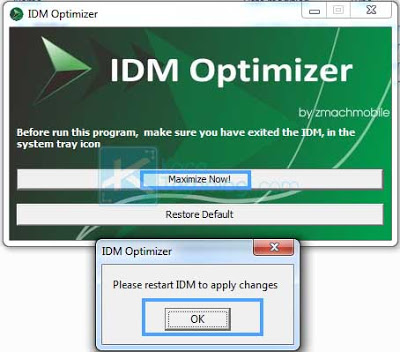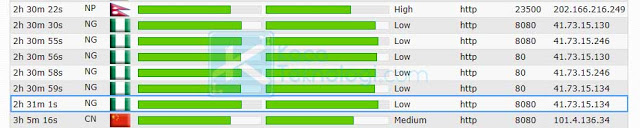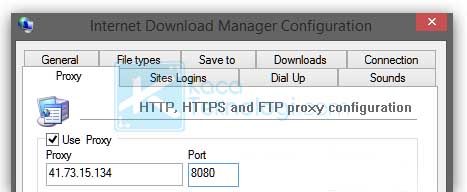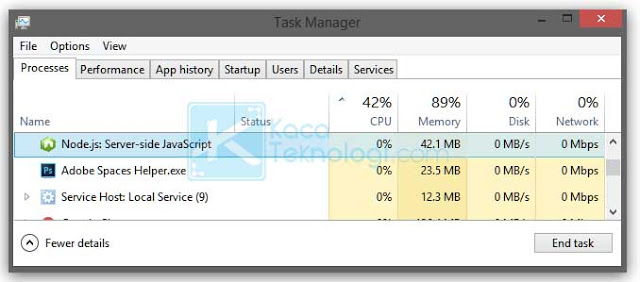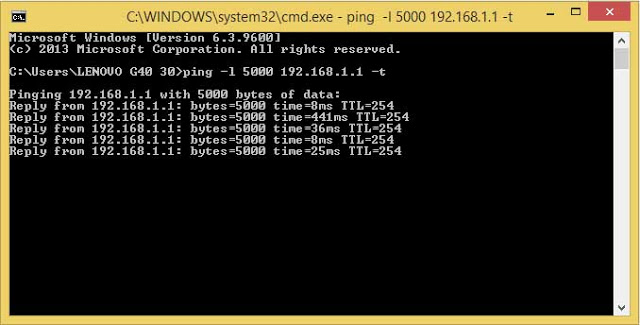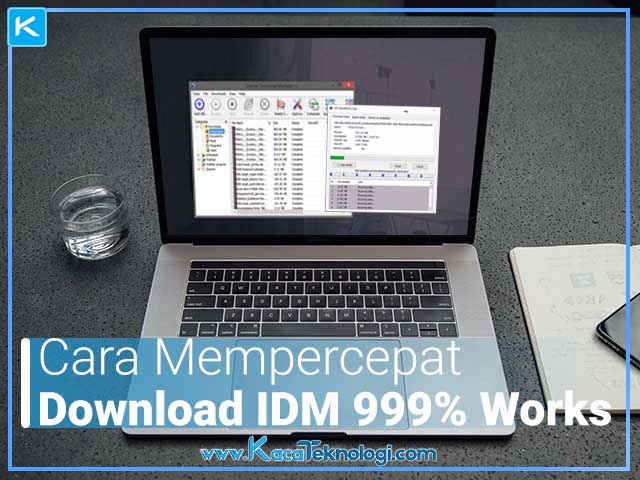
KacaTeknologi.com – Koneksi internet dan proses download yang cepat memang sangat menyenangkan. Selain bisa menghemat waktu Anda juga bisa lebih leluasa dalam mengakses internet sesuai yang Anda mau. Namun, jika terkadang kita sudah memiliki koneksi internet yang cepat hanya saja proses download masih lambat, nah untuk ini Anda bisa gunakan IDM.
IDM atau Internet Download Manager adalah salah satu aplikasi pengunduh terbaik yang ada di internet dibandingkan alat pengunduh yang lain. Nyatanya, saya sendiri pernah bereksperimen dengan membandingkan IDM dengan aplikasi pengunduh lainnya dan ternyata tetap IDM lebih unggul dan cepat.
Hanya saja, mungkin Anda tidak tahu perihal mempercepat koneksi download IDM yang bisa Anda lakukan. Ada 8 cara yang bisa Anda coba untuk mengatasi download IDM yang “lemot”. Yaitu, menggunakan IDM Optimizer, CMD (Command Prompt), mengubah pengaturan/settings IDM, mengubah registry editor, menggunakan proxy, atau dengan menutup aplikasi yang tidak digunakan dsb.
Namun perlu Anda ketahui juga, tidak selamanya cara ini akan membuat kecepatan download berubah drastis ya. Cara ini adalah cara untuk mengefektifkan kecepatan download yang ada. Ada beberapa faktor yang membuat download menjadi lambat yaitu seperti, server download yang digunakan, koneksi internet, bandwidth jaringan, dan masih banyak lagi.
Tetapi, tidak ada salahnya mencoba bukan? saya yakin jika Anda menggunakan cara ini kemungkinan besar kecepatan unduhan akan bertambah.
Cara mempercepat download IDM
Berikut cara mempercepat kecepatan download Internet Download Manager (IDM) terbaru:
1. Mengatur settings IDM agar lebih cepat
- Buka aplikasi IDM Anda.
- Jika aplikasi sudah dibuka, sekarang Anda klik menu Options.
- Setelah masuk ke menu options, klik tab connection dan atur “Connection/Type Speed = LAN 10 Mbps atau yang lebih tinggi dari itu” dan “Default max. conn. number = 16 atau 32“.
- Klik OK untuk menyimpan perubahan.
2. Menonaktifkan Speed Limiter
- Buka IDM pada komputer Anda.
- Klik menu Downloads.
- Pada menu Downloads, klik lagi Speed Limiter lalu pilih Turn off.
3. Setting Registry Editor
- Tekan ikon Windows + R atau ketik pada menu pencarian “Run“.
- Nanti akan muncul jendela kecil di pojok kiri bawah, silakan ketikkan “regedit” tanpa tanda kutip dan tekan OK atau enter.
- Selanjutnya, masuk ke bagian ComputerHKEY_CURRENT_USERSoftwareDownloadManager. Lalu double click pada Connection Speed.
- Setelah connection speed Anda double click atau bisa juga dengan klik kanan → Modify. Nanti akan muncul jendela baru, di sana terdapat tulisan value data. Ubah Value data menjadi 999999.
- Sebelum klik OK, pastikan Anda sudah mengubah pilihan pada bagian Base menjadi Decimal.
4. Menggunakan IDM Optimizer
- Silakan unduh IDM Optimizer.
- Pasang dan jalankan aplikasi tersebut.
- Setelah aplikasi berhasil dijalankan, di sana terdapat 2 pilihan yaitu “Maximize Now!” dan “Restore Default”. Untuk tahap ini Anda pilih “Maximize Now!“.
- Nanti akan muncul pemberitahuan, silakan klik OK lalu restart IDM Anda dan kecepatan download IDM akan otomatis bertambah.
- Apabila Anda ingin mengembalikan pengaturan IDM menjadi seperti semula maka cukup klik “Restore Default” pada aplikasi IDM Optimizer tersebut.
5. Menggunakan Proxy
- Buka browser pada komputer Anda, baik itu Chrome atau Mozilla Firefox tidak menjadi masalah.
- Kemudian, Anda buka situs Free Proxy atau IDCloak atau situs penyedia layanan proxy lainnya.
- Disini saya mencoba menggunakan IDCloak, di sana terdapat ratusan proxy yang siap digunakan. Namun sebelum Anda menggunakan proxy pastikan Anda mengatur Anonymity = Low dan Connection Speed/Speed = High.
- Jika Anda sudah atur pengaturannya seperti gambar di atas, langsung saja klik Show selected proxies.
- Dari sekian proxy, Anda pilih salah satu proxy yang akan digunakan. Pastikan proxy yang digunakan memiliki speed/connection speed yang cepat.
- Sekarang buka IDM dan masuk ke menu Options → Proxy/Socks. Isi kolom yang ada pada menu proxy dengan data yang ada pada situs layanan proxy tadi. Samakan seperti port, IP dll.
- Klik OK dan restart IDM untuk menyimpan perubahan.
6. Tutup aplikasi berjalan yang tidak digunakan
- Tekan CTRL + ALT + DELETE, kemudian pilih Task Manager.
- Pada Task Manager, cari aplikasi yang sekiranya memperlambat koneksi internet.
- Klik pada proses yang ingin dihentikan lalu klik End task.